◇この記事はプロモーションを含みます◇
【2019/6/28 更新】
先日、メールを確認したところAmazonからメールがきていました。
が、このメールの正体は「Amazonをかたるフィッシングメール(詐欺メール)」。幸いにも、フィッシングメールであることが直ぐに判断できるメールだったこともあってAmazonに通報した後、迷惑メールフォルダから削除。
メールアドレスをいくつか持っていますが、この手のメールが送られてきたのはGmailのみでした。
疑わしいメール(怪しいメール)が届いた場合の確認方法、実際に届いたメール内容の不審な点(おかしな部分)を載せています。
ご参考に。
「Amazonをかたるフィッシングメール(詐欺メール)」が届いた場合、追記していきます。
Amazonからのメールかどうか確認する
怪しいEメール(Amazonのなりすまし)やSMS(ショートメッセージ)が届いた場合、まずは次の2点を確認。
1、Amazonが使用しているドメインかどうか
2、件名や文面に不審な部分がないかどうか(「Amazon」のアルファベット文字が変わっている、変な日本語が使われているなど)
Amazonが使用しているドメインについては、Amazonホームページの「利用規約」内にある「Amazon.co.jp からの連絡かどうかの識別について」の中で、使用しているドメインリストが記載されています。
*ドメインとはメールアドレスの@マークより後ろの文字列(@マークより右側)部分を指します。
Amazonが使用しているドメインリスト(送信情報)
一覧表以外からのEメールなどであった場合、「Amazonから送信されたものではない」ので全て「Amazonをかたるフィッシングメール(詐欺メール)」です。
引用:Amazon
Amazon.co.jp で使用している送信情報
Amazon.co.jp では、以下の送信情報を使用してお客様にご連絡をしています。
Eメールを送信する場合 amazon.co.jp amazon.jp
amazon.com
amazonbusiness.jp
email.amazon.com
marketplace.amazon.co.jp
m.marketplace.amazon.co.jp
gc.email.amazon.co.jp
gc.amazon.co.jp
payments.amazon.co.jp
SMSを送信する場合 09090097540 08021585817
Amazon
サービス、その他 (Amazon.co.jpと連携した) LINE Amazon アプリ
公式サイト:Amazon公式
(こちらは本家アマゾンのサイトなのでご安心ください。)
実際に届いたメール詳細(1)
(画像はGmailでPC画面ものです)
「Amazoneプライムのお支払いにご指定

そして、肝心のメール本文は下の画像のとおりです。
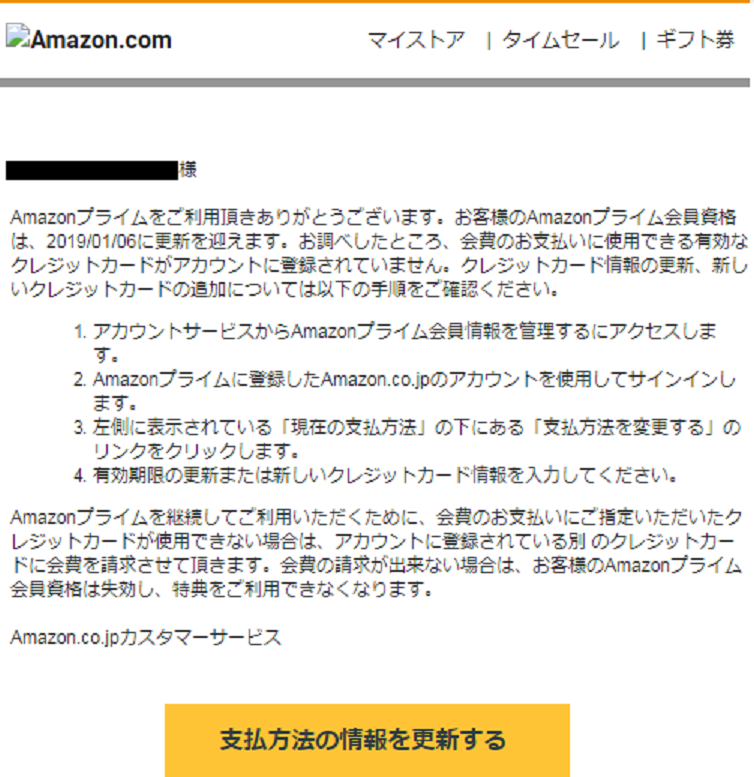
本文の内容はサインインの後、クレジットカードの情報を入力するよう促すもので、一見すると本家Amazonとうり二つ。
これは間違えて「ポチっ」といってしまいそうですね。(絶対に「支払い方法の情報を更新する」を押さないように!!)
さて、日本語での案内に続いて英語・中文での案内文が記載されています。
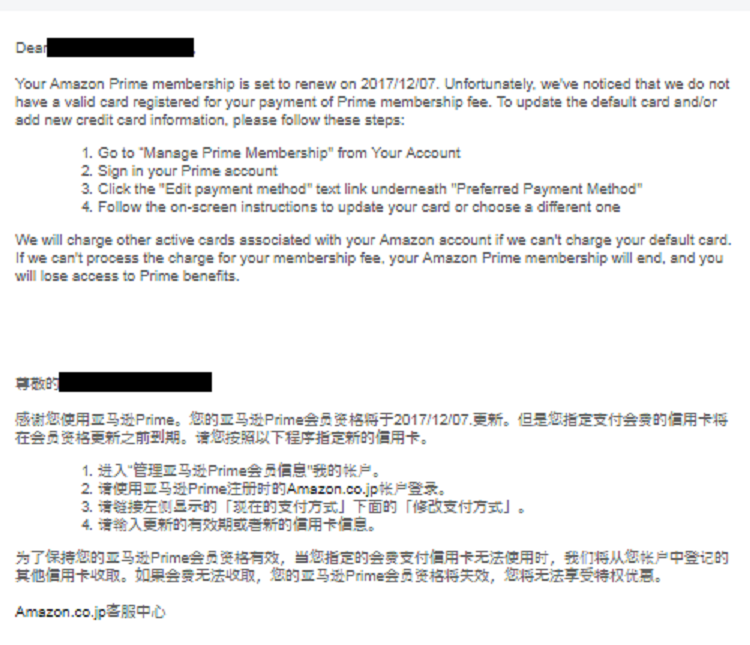
どこがおかしいのか?(1)
(画像はGmailでPC画面もの、黒塗りは私のメールアドレス部分です。)

もうお気づきの方もいるとは思いますが念のため。
まずは、赤の枠のところをよく見てみましょう。
「Amazon」ではなく「Amazone」。
「e」が入っていることから「アマゾン」ではなく「アマゾーン」になっちゃってます。
次に、青枠の部分が送信者なのですがその部分にマウスカーソルを合わせると、送信者が「Amazon緊急事態」と「送信元メールアドレス」がわかります。
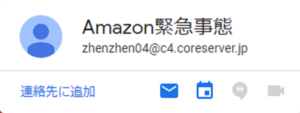
その中でも、「Amazon緊急事態」という表示の下にある送信元メールアドレスに注目。
(Amazon緊急事態というのも怪しさ満点)
このメールアドレスは「zhenzhen04@c4.coreserver.jp」となっており、AmazonがEメールで送る際に使用されているドメインと全く異なります。
*「zhenzhen04@c4.coreserver.jp」では、「c4.coreserver.jp」の部分がドメインとなります。
ということで、Amazonから送信されたEメールではないことがわかりす。
実際に届いたメール詳細(2)
【追記】(画像はGmailでPC画面ものです)
「[Amazone緊急の通知] プライムのお支払いにご指定のクレジットカ

メール本文は下の画像のとおりです。
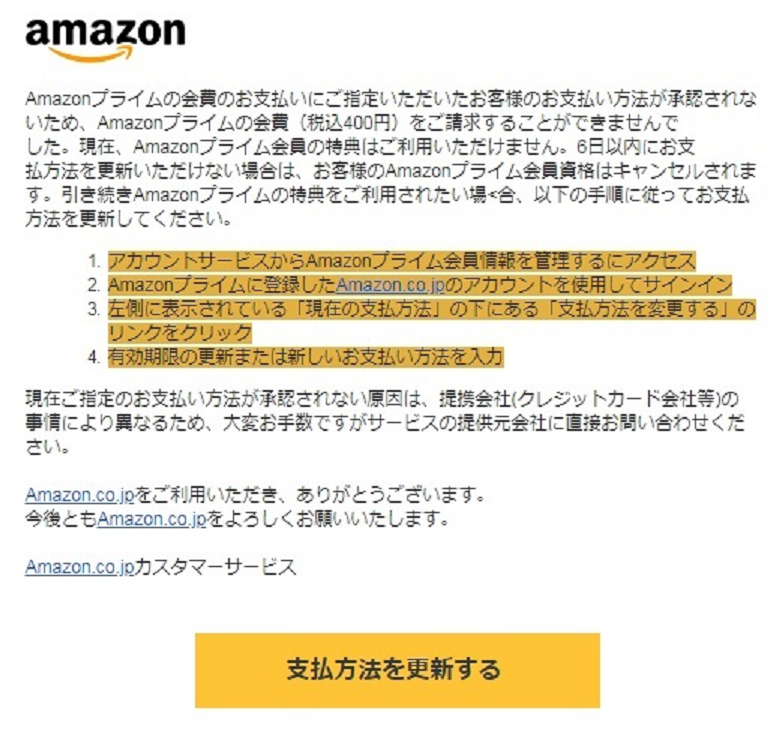
本文の内容はサインインの後、支払い方法の更新を促すものです。
どこがおかしいのか?(2)

以前に届いたものと同じく「Amazon」ではなく「Amazone」。
(またも、アマゾーンです)
そして、メールアドレスを確認。
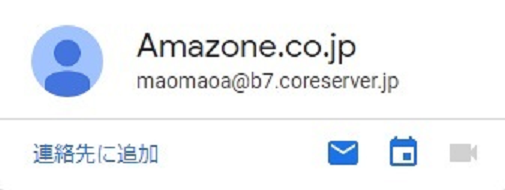
「maomaoa@b7.coreserver.jp」となっており、AmazonがEメールで送る際に使用されているドメインと全く異なります。
送り主は「Amazone.co.jp」で、ドメインは「b7.coreserver.jp」。
こちらも、Amazonから送信されたEメールではないことがわかります。
偽サイトのURLは?
(画像はGmailでPC画面ものです)
矢印の「支払い方法を更新する(矢印部分)」にマウスカーソルを合わせると、URLがパソコン画面左下に表示されます。
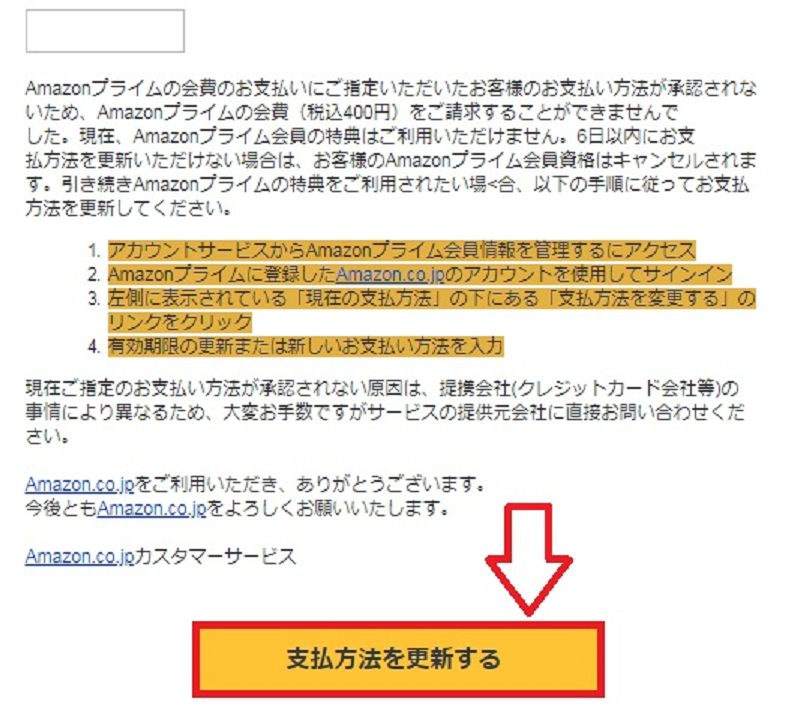
ちなみに、表示されたURLは「www.amazon.cn」。
なお、Amazon公式サイトのURLは「https://www.amazon.co.jp/」なので、表示されたURLはAmazon公式サイトと異なります。
実際に届いたメール詳細(3)
【追記】(画像はGmailでPC画面ものです)
「Amazon.co.jp にご登録のアカウント(名前、パスワード、

メールアドレスを確認すると「account-update@amazon.co.jp」となっています。
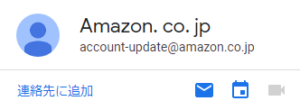
メールの内容は画像の通り。
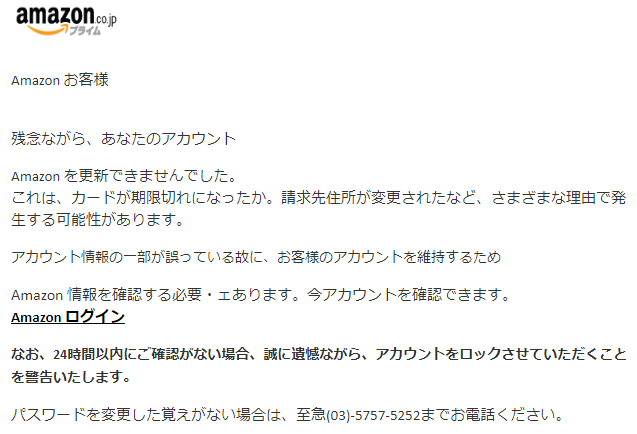
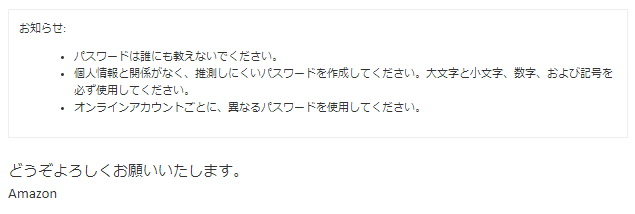
メール本文を読むと「Amazon情報を確認する必要・ェあります」と意味不明な変換がされており、お粗末な内容となっています。
今回はメールアドレスの@より右側が「amazon.co.jp」となっているので、一見するとAmazon公式からのメールのようにも思われます。
が、メールアドレスだけではAmazon公式から送られてきたものかどうかの判別が難しいので、メール本文の真ん中あたりにある「Amazonログイン」にカーソルを合わせみます。
表示されたURLは、
「https://amazon.co.jp.6c96f734603a6c13264f60c9221db477.info/97748BA120A02AF55FD578888C71F856/CBB6AD836AE7CCDECA5143B6AD8EFFF9/D65C52E4EFB4DFEE694850BA122AA4AD/amazon/signin.php」
となっており、Amazon公式のものではありません。
ということで、このメールも「Amazonから送信されたメールではない」ことがわかります。
Amazonに通報する
フィッシングメール(詐欺メール)を受け取ったら「すぐに削除する」のが一番いいのですが、その前に「フィッシングメール(詐欺メール)を受け取ったこと」を公式サイトに通報しておくのがベストです。
これは、Amazonだけに限らず他のサービス(AppleやYahoo、楽天など)でも疑わしいメールやSMSは通報できるようになっています。
Amazonの場合であれば、「ヘルプ」内にある「その他」、「セキュリティ・規約」の順に進んで行くと「フィッシングやなりすましのEメールを報告する」があります。
公式サイト:Amazon公式
(こちらは本家アマゾンのサイトなのでご安心ください。)
アカウントやパスワードなど入力してしまった場合
万が一、Amazonのアカウント・パスワードを入力してしまった場合は、Amazonに登録してあるアカウントとパスワードの両方をすぐさま変更して下さい。
また、同じアカウント名・パスワードでAmazon以外のサービスを利用している場合は、そのサービスのアカウントやパスワードの変更もしておいたほうが安全です。
クレジットカード番号を入力してしまった場合は、カード会社へ連絡のうえカード利用を停止する措置を取らなければなりません。
クレジットカードの利用停止は色々なところに影響が出るので、何としても避けたいところ。
フィッシングメール・なりすましに騙されないために
この手の「フィッシングメール」や「なりすましメール」が無くならないのは、タイトルやメールの本文を読んで、メール内のリンクや画像などをクリック(またはタップ)する方が一部いるからだと思います。
一呼吸おいてから慎重に件名や送信者をはじめメールアドレス、メール本文をよく確認するよう心がけるしかないですね。
「緊急事態」という文言を入れることで焦る気持ちを掻き立てるようにしており、またアルファベットの一部(1文字)だけがすり替わっていたりして気づきにくいようにしています。
ネットにあまり触れない方や初心者の方だと、慌てたり焦ったりしてしまいそうです。
いちいち面倒くさいですが本家のサイトからログイン・サインインする、公式アプリを使用するなど、少しでもフィッシングメールやフィッシングサイトに引っかからないよう気をつけましょう。
【セキュリティソフトをはじめ、パソコンやスマートフォン・iPhoneのソフトがダウンロードできます】
Vector公式サイト:vector
どんなソフトを使ったら良いか分からないアナタに!ソフトナビ![]()
![]()
「自分の身は自分で守る」、セキュリティ対策は万全に。
